「AirPods Pro」のシリアル番号を調べる方法をご紹介します。
スポンサード リンク
目次
パッケージのバーコードで調べる
AirPods Pro のシリアル番号は、パッケージの裏に貼ってあるバーコードで調べることができます。
シリアル番号は、「Serial No」と書かれている部分に記載されています。


充電ケースのフタの裏で調べる
パッケージが手元にない場合は、充電ケースの蓋を開けて調べることも可能です。
下の写真のように位置で充電ケースの蓋を開け、右上のくぼみにシリアル番号が記載されています。

iPhone の「設定」で調べる
iPhone と AirPodsが接続された状態であれば、iPhone「設定」アプリの「情報」から調べることもできます。
AirPods Pro とiPhone を接続
まず事前の準備として、AirPods Pro と iPhoneを接続させておきます。
既にペアリング済みの場合でも、AirPods Proの充電ケースからイヤホン本体を取り出し、iPhoneに近づけてバッテリー残量を表示させておきます。
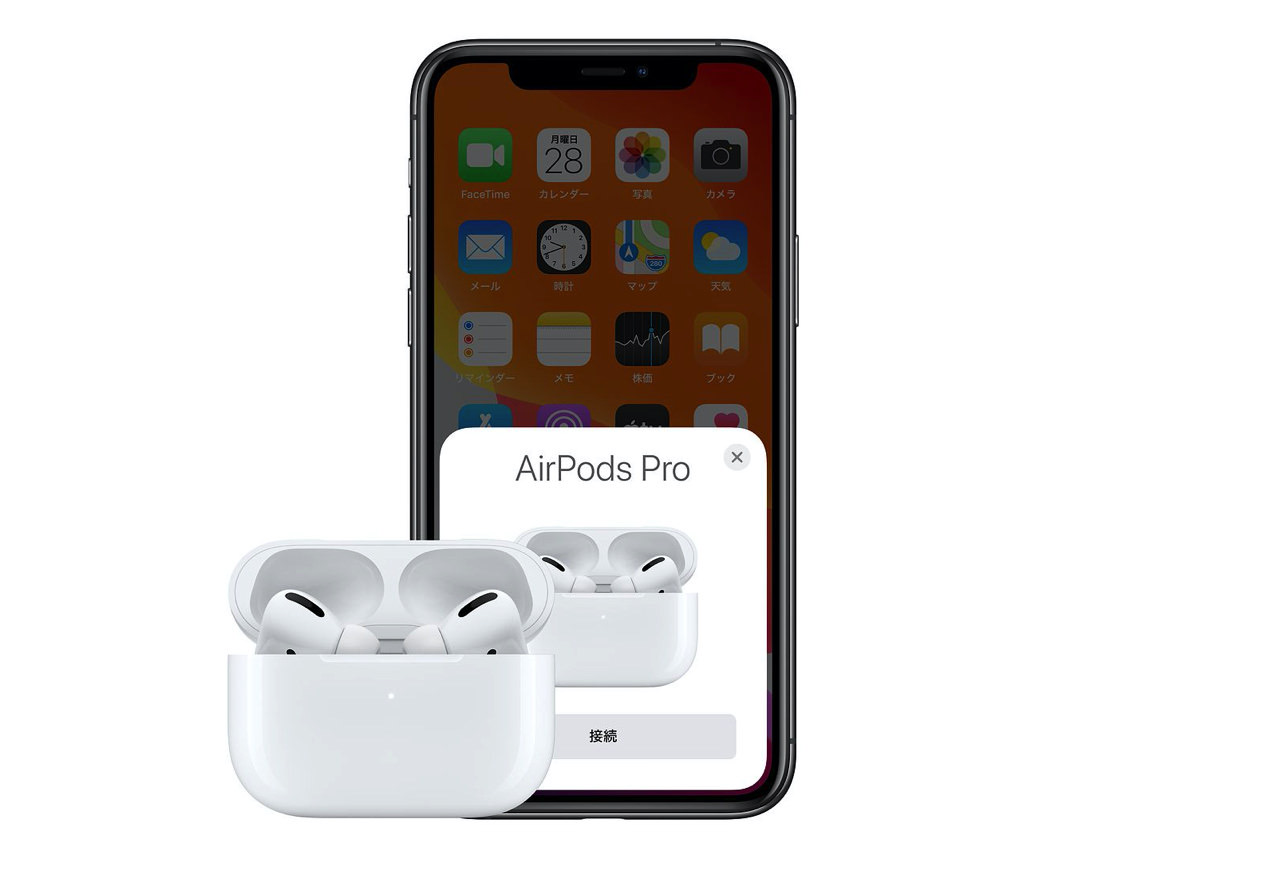
AirPods Pro とiPhoneを接続させておかないと、AirPods Pro のシリアル番号を調べることができないのでご注意ください。
「設定」>「一般」>「情報」でシリアル番号を調べる
iPhone の「設定」→「一般」→「情報」の順にタップします。
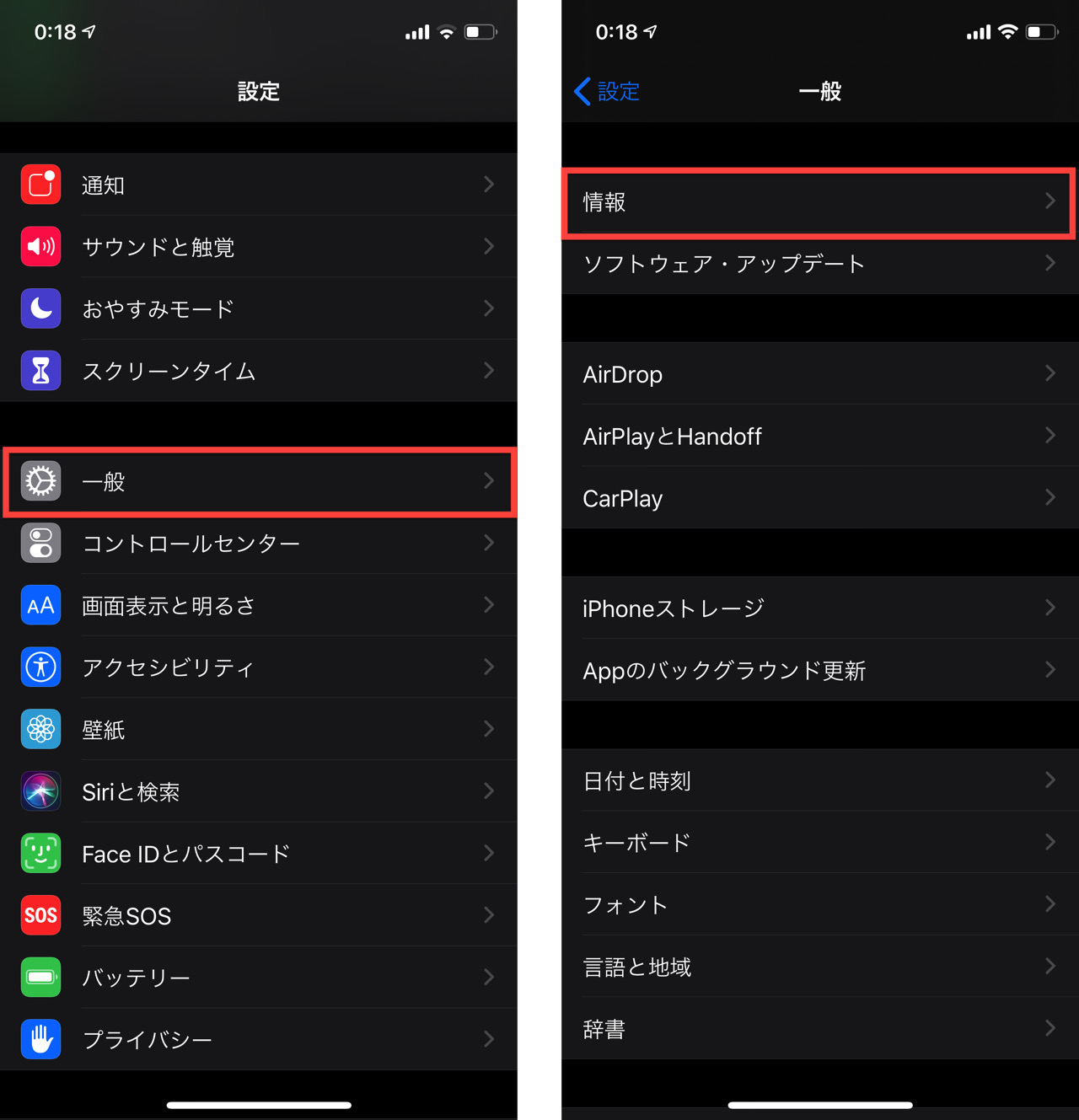
次に「情報」画面を下にスクロールさせ、ペアリング済みの「AirPods Pro」の項目をタップし、シリアル番号を調べます。
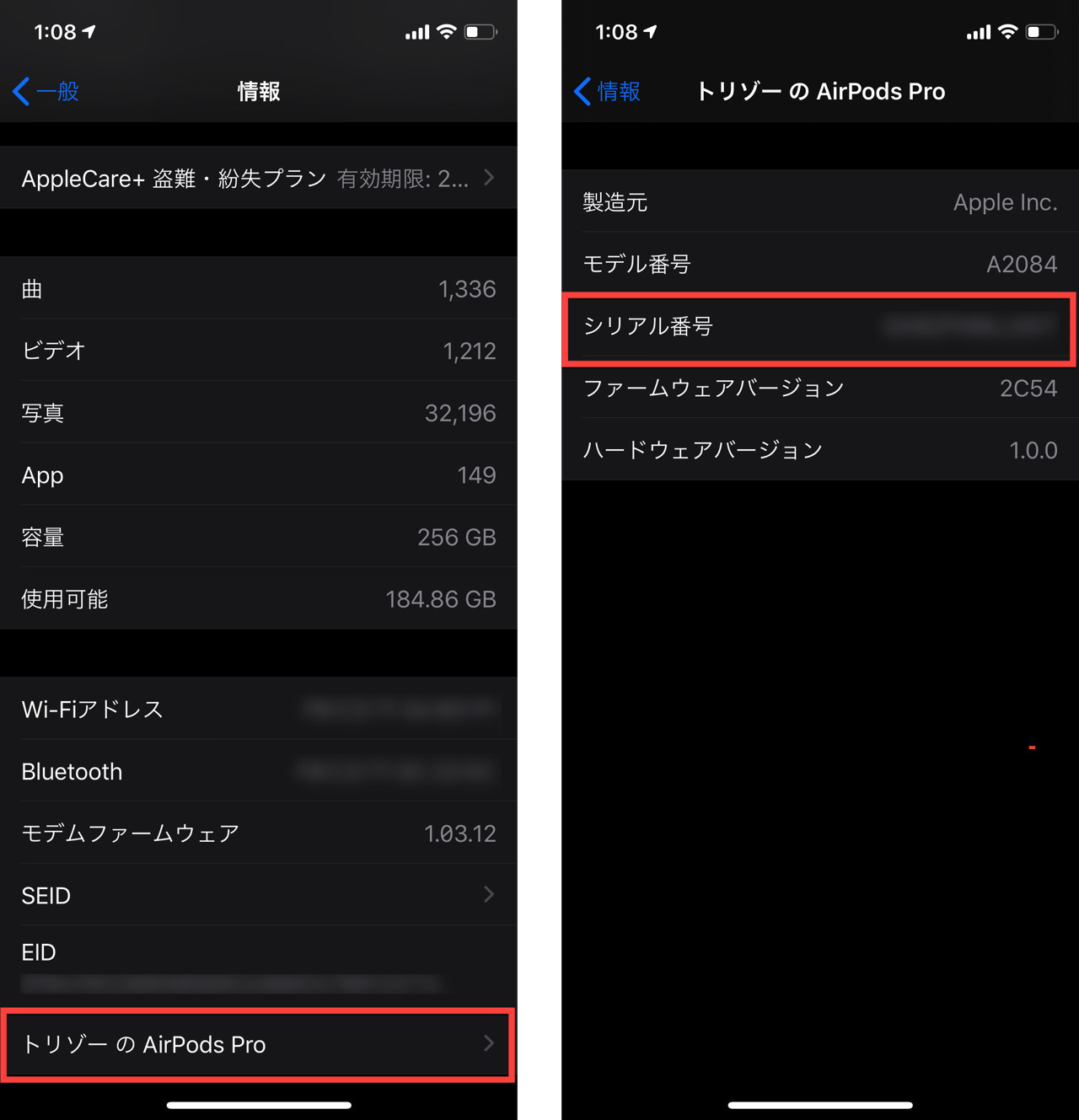
シリアル番号は充電ケースの裏で調べるのが簡単


















AirPods Pro のシリアル番号を調べる方法はいくつかありますが、最も簡単に調べられる方法は充電ケースの蓋の裏を確認する方法です。
パッケージは自宅に置きっぱなしだったりすると外出先で確認することはできません。
また、iPhone と AirPods Proの接続が切れていると「設定」アプリにシリアル番号が表示されないことも考えると、最も確実な方法は充電ケースの蓋の裏で確認する方法になります。
AirPods Pro のシリアル番号を調べたいときは是非参考にしてください。